本页面适用于 Apigee 和 Apigee Hybrid。
查看 Apigee Edge 文档。
![]()
Apigee 界面是一个图形界面,可用于管理 API 的生命周期。您可以使用 Apigee 界面来开发和部署 API 代理、跟踪其执行情况、查看 API 分析,以及管理 Apigee 组织及其环境的其他方面。您可以访问 Google Cloud 控制台中的 Apigee 界面,从而在使用其他 Google Cloud 资源时更轻松地访问和管理 Apigee。
使用 Apigee 界面,您可以:
在 Cloud 控制台中使用 Apigee 界面
如需打开 Google Cloud 控制台中的 Apigee 界面,请前往 Apigee API Management 页面。
在概览页面中,您可以:
以 Apigee 新用户的身份开始使用
如果您刚开始使用 Apigee,则可以从概览页面中启动的快速入门学习选项开始 API 管理之旅:
- 首先部署您的第一个代理:观看视频教程,该教程将引导您完成创建和部署 API 代理所需的步骤。准备就绪后,点击创建新代理以开始操作。
- 开始使用 VS Code:请按照此分步教程在 VSCode 中使用 Apigee 在本地构建和部署您的第一个 API 代理。
要了解更高级的用例,请按照该页面的教程部分中显示的分步视频演示进行操作:
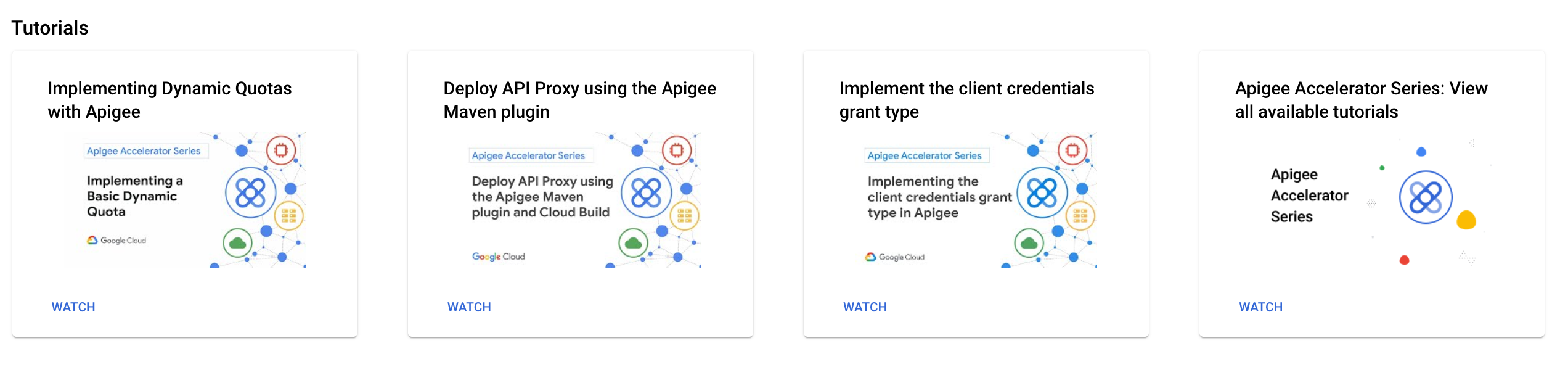
测试 Apigee 运行时
如果您刚刚完成了新的 Apigee 组织预配,请使用测试 Apigee 运行时卡片来部署和调用代理,如下所述:
随用随付组织
如果您具有随用随付组织:
- 点击部署 API,将示例
Hello World代理部署到新运行时实例中的test-env环境。 - 成功部署后,控制台会显示发送测试请求的步骤。
订阅组织
如果您具有订阅组织:
- 配置 DNS 以启用对新代理的外部访问。如需了解详情,请参阅使用外部访问权限调用代理。
- 点击部署 API,将示例
Hello World代理部署到新运行时实例中的default-dev环境。 - 成功部署后,控制台会显示发送测试请求的步骤。
查看关键资源使用情况指标
您可以使用概览页面上的代理使用情况和环境使用情况卡片一目了然地查看组织的关键使用情况指标。卡片会显示以下指标:
- 代理使用情况:
- 已创建的代理总数:已创建的 API 代理总数,包括已部署和未部署的代理。
- 已部署的代理数:在组织的所有环境中部署的 API 代理总数。
- 代理部署单元数:贵组织中部署的 API 代理和共享流修订版本的总数。每个环境的每个实例的每次部署都算作一个单元。
- 已部署的代理和共享流数与上限对比:组织中已部署的 API 代理和共享流的总数,与您所属组织类型的上限对比。
- 可扩展部署单元数:组织中部署的可扩展 API 代理修订版本的数量。每个环境的每个实例的每次部署都算作一个单元。
- 标准部署单元数:组织中部署的标准 API 代理修订版本的数量。每个环境的每个实例的每次部署都算作一个单元。
- 环境用量:
- 环境总数:组织中活跃环境和非活跃环境的总数。
- 活跃环境数:至少关联到一个 Apigee 实例的环境总数。
无论您是随用随付客户还是订阅客户,此视图都会为您提供关键资源使用情况的快照,以及组织的其他监控和身份管理资源的快捷方式,包括:
探索 Apigee API 管理功能
在主导航菜单中,您可以了解适用于您的组织的 Apigee API 管理功能的范围,如下表所示:
| 主导航菜单 | 用途 |
|---|---|
| 代理开发 | 开发和部署 API 代理。 |
| 分布 | 向应用开发者提供 API。 |
| Analytics | 分析 API 流量数据。 |
| API 安全性 | 使用 Advanced API Security 识别安全威胁和漏洞。 |
| API Hub | 使用 API Hub(预览版)查看和管理您组织的 API。 |
| 管理 | 管理 Apigee 用户和角色。 |
Cloud 控制台导航中的 Apigee 界面
如果您是 Apigee 的现有用户,可能已经习惯于在经典版 Apigee 界面中执行最常完成的任务。Apigee 现已在 Google Cloud 控制台中提供,经典版 Apigee 界面将按照功能弃用中所述关闭。 Google Cloud 控制台中的 Apigee 可让您在一个位置管理所有 Apigee 功能。
在过渡期间,选择经典版 Apigee 界面的导航菜单项会将您重定向到 Cloud 控制台中 Apigee 界面的等效页面。在经典版 Apigee 界面关闭之前,您仍然可以直接访问经典版 Apigee 界面页面,只需前往下表中显示的页面对应的网址即可:
下表介绍了每个经典版 Apigee 界面功能页面与其在 Cloud 控制台的 Apigee 界面中的位置的对应关系:
| 功能 | 经典版 Apigee 界面 | Cloud 控制台中的 Apigee 界面 |
|---|---|---|
| 代理 |
开发 > API 代理 直接链接: https://apigee.google.com/organizations/ORG_NAME/proxies |
代理开发 > API 代理 |
| 共享流 | 开发 > 共享流
直接链接: https://apigee.google.com/organizations/ORG_NAME/sharedflows |
代理开发 > 共享流 |
| 离线调试 |
开发 > 离线调试 直接链接: https://apigee.google.com/organizations/ORG_NAME/offline-debug |
代理开发 > 离线调试 |
| API 产品 |
发布 > API 产品 直接链接: https://apigee.google.com/organizations/ORG_NAME/apiproducts |
分发 > API 产品 |
| 门户 | 发布 > 门户
直接链接: https://apigee.google.com/organizations/ORG_NAME/portals |
分发 > 门户 |
| 获利 | 发布 > 创收
直接链接: https://apigee.google.com/organizations/ORG_NAME/monetization/rate-plans |
分发 > 创收 |
| 开发者 | 发布 > 开发者
直接链接: https://apigee.google.com/organizations/ORG_NAME/developers |
分发 > 开发者 |
| 应用 | 发布 > 应用
直接链接: https://apigee.google.com/organizations/ORG_NAME/apps |
分发 > 应用 |
| API 监控 | 分析 > API 监控
直接链接: https://apigee.google.com/organizations/ORG_NAME/apimonitoring/timeline |
代理开发 > API 监控 |
| API 指标 | 分析 > API 指标
直接链接: https://apigee.google.com/organizations/ORG_NAME/analytics/proxy-performance |
分析 > API 指标 |
| 开发者互动 | 分析 > 开发者 > 开发者互动
直接链接: https://apigee.google.com/organizations/ORG_NAME/analytics/developer-engagement |
分析 > 开发者分析 |
| 流量构成 | 分析 > 开发者 > 流量构成
直接链接: https://apigee.google.com/organizations/ORG_NAME/analytics/traffic-composition |
分析 > 开发者分析 |
| 设备 | 分析 > 最终用户 > 设备
直接链接: https://apigee.google.com/organizations/ORG_NAME/analytics/devices |
分析 > 最终用户分析 |
| Geomap | 分析 > 最终用户 > Geomap
直接链接: https://apigee.google.com/organizations/ORG_NAME/analytics/geomap |
分析 > 最终用户分析 |
| 自定义报告 | 分析 > 自定义报告
直接链接: https://apigee.google.com/organizations/ORG_NAME/analytics/custom-reports |
分析 > 自定义报告 |
| 实例 | 管理 > 实例
直接链接: https://apigee.google.com/organizations/ORG_NAME/instances |
管理 > 实例 |
| 数据收集器 | 管理 > 数据收集器
直接链接: https://apigee.google.com/organizations/ORG_NAME/datacollectors |
管理 > 数据收集器 |
| 环境 | 管理 > 环境
直接链接: https://apigee.google.com/organizations/ORG_NAME/environments |
管理 > 环境 |
| 端点连接 | 管理 > 端点连接
直接链接: https://apigee.google.com/organizations/ORG_NAME/endpointAttachments |
管理 > 端点连接 |
| 角色 | 管理 > 角色 | IAM > 角色 |
| Users | 管理 > 用户 | IAM |
